使用哔哩哔哩的时候,有不少小伙伴想要关闭私信智能拦截功能,具体该怎么关闭呢?下面小编就为大家详细的介绍一下,相信一定会帮到你们的。
哔哩哔哩怎么关闭私信智能拦截?哔哩哔哩关闭私信智能拦截详细教程
1、首先打开哔哩哔哩,点击右上角的消息界面。

2、然后选择右上角的三个点。

3、接着点击消息设置。

4、随后将【私信智能拦截】右侧的按钮关闭即可。

以上这篇文章就是哔哩哔哩关闭私信智能拦截详细教程,更多精彩教程请关注本网站!
使用哔哩哔哩的时候,有不少小伙伴想要关闭私信智能拦截功能,具体该怎么关闭呢?下面小编就为大家详细的介绍一下,相信一定会帮到你们的。
哔哩哔哩怎么关闭私信智能拦截?哔哩哔哩关闭私信智能拦截详细教程
1、首先打开哔哩哔哩,点击右上角的消息界面。

2、然后选择右上角的三个点。

3、接着点击消息设置。

4、随后将【私信智能拦截】右侧的按钮关闭即可。

以上这篇文章就是哔哩哔哩关闭私信智能拦截详细教程,更多精彩教程请关注本网站!

2023-06-26 阅读:395
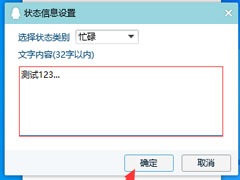
2023-06-26 阅读:397

2023-06-26 阅读:439
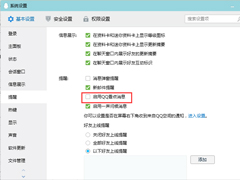
2023-06-26 阅读:454

2023-06-26 阅读:430
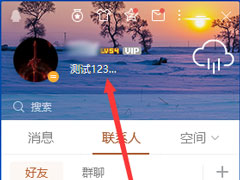
2023-06-26 阅读:343